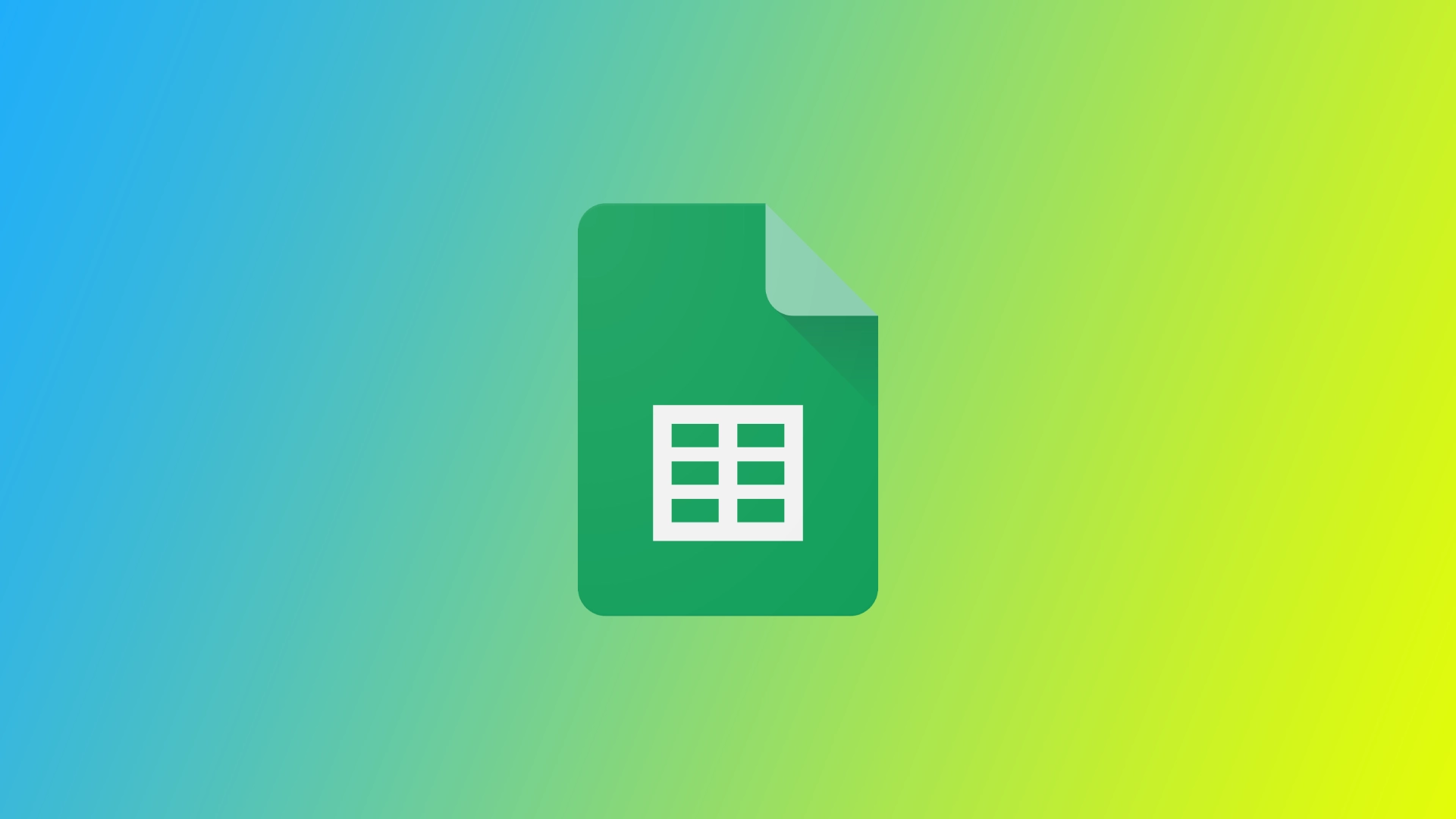A Google Sheets számtalan szakember számára vált nélkülözhetetlenné, lehetővé téve számukra, hogy könnyedén rendszerezzék, elemezzék és együttműködjenek az adatokon. Azonban még a legtapasztaltabb felhasználók is találkoznak időnként a képletelemzési hibákkal, amelyek megzavarhatják a munkafolyamatukat. A Google Sheetsben többféle hiba is előfordulhat. Először is, meg kell értenie, hogy miben különböznek, hogy helyesen szerkeszthesse a képletét.
Mi az a képletelemzési hiba a Google Sheetsben, és miért fordulhat elő?
A Google Sheetsben a képletelemzési hiba egy hibaüzenetre utal, amely akkor jelenik meg, ha egy képletet nem tud helyesen kiértékelni vagy értelmezni az alkalmazás. Ha elemzési hibával találkozik, a Google Sheets nem tudja kiszámítani a képlet várt eredményét, és jelzi, hogy magában a képletben van probléma.
A Google Sheetsben több okból is előfordulhatnak képletelemzési hibák:
- Szintaxis hibák: Szintaktikai hibák akkor fordulnak elő, ha a képlet szerkezete vagy szintaktikája hibás. Ilyen hiba lehet például a hibásan írt függvénynevek, a rosszul elhelyezett vagy hiányzó zárójelek, az operátorok helytelen használata vagy az érvénytelen cellahivatkozások. Még egy apró tipográfiai hiba is eredményezhet elemzési hibát.
- Körkörös hivatkozások: A körkörös hivatkozás akkor jön létre, amikor egy képlet egy hurkot hoz létre azáltal, hogy a saját cellájára hivatkozik, vagy olyan cellahivatkozások láncolatát hozza létre, amelyek végül önmagára mutatnak vissza. A Google Sheets nem támogatja a körkörös hivatkozásokat, ezért a végtelen hurok kialakulásának megakadályozása érdekében elemzési hibát generál.
- Összetéveszthető zárójelek vagy zárójelek: Ha zárójeleket vagy zárójeleket használunk egy képletben, nagyon fontos, hogy ezek megfelelő egyensúlyban és sorrendben legyenek. Ha nincs egyensúlyban, például hiányzik egy záró zárójel vagy zárójel vagy zárójel, a Google Sheets nem tudja helyesen elemezni a képletet, és hibát dob.
- Helytelen tartományi hivatkozások: A helytelen vagy érvénytelen tartományhivatkozások használata egy képleten belül elemzési hibákhoz vezethet. Fontos ellenőrizni, hogy a hivatkozott tartományok pontosak, helyesen formázottak és léteznek-e a lapon belül. Egy elírás vagy egy nem létező tartományra való hivatkozás parse hibát okozhat.
- Érvénytelen függvényargumentumok: A Google Sheets minden egyes függvényének meghatározott argumentumokra van szüksége a helyes működéshez. Ha érvénytelen vagy nem kompatibilis argumentumokat ad meg egy függvényhez, például nem megfelelő adattípust vagy nem megfelelő számú argumentumot használ, a Google Sheets elemzési hibát jelez.
A képletelemzési hibák frusztrálóak lehetnek, de a lehetséges okok megértése segít a hibák hatékony azonosításában és elhárításában. A képletek gondos áttekintésével, a szintaxis hibák ellenőrzésével, a körkörös hivatkozások feloldásával, a zárójelek/zárójelek kiegyensúlyozásával, a tartományi hivatkozások ellenőrzésével és az érvényes függvényargumentumok biztosításával leküzdheti a Google Sheets képletelemzési hibáit, és pontos számításokat és adatelemzést érhet el.
Mi a teendő a Google Sheets közös képletelemzési hibáinak javításához?
A Google Sheets gyakori képletelemzési hibáinak javítása szisztematikus megközelítést igényel a hibákat okozó konkrét problémák azonosításához és megoldásához. Az alábbi lépésekkel javíthatja ezeket a hibákat a Google Sheetsben:
#DIV/0! Hiba
A #DIV/0! hiba akkor lép fel, amikor egy képlet megpróbál egy értéket nullával osztani. Például, ha van egy olyan képlet, mint „=A1/B1”, és B1 nulla értéket tartalmaz, a hiba megjelenik.
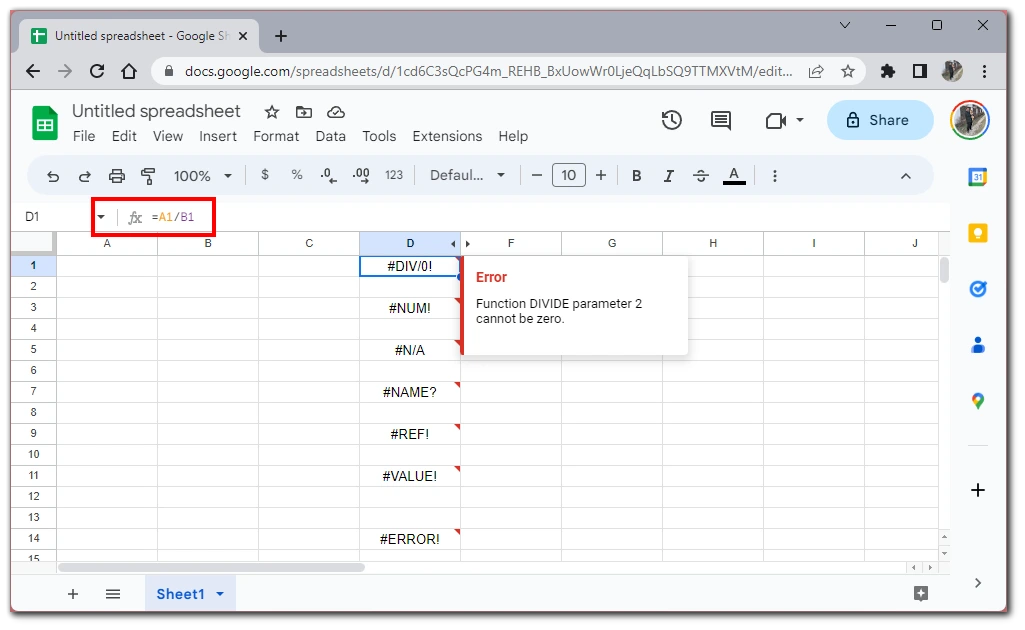
A hiba kijavításához használhatja az IF függvényt egy logikai teszt hozzáadására, és egy alternatív eredmény megjelenítésére, ha az osztó nulla. Íme egy példa: „=IF(B1=0, „Oszd meg nullával hiba”, A1/B1)”
#NUM! Hiba
A #NUM! hiba numerikus érték hibát jelez a képletben. Ha például egy negatív szám négyzetgyökének kiszámításához olyan képletet használ, mint az „=SQRT(-1)”, akkor ez a hiba lép fel.
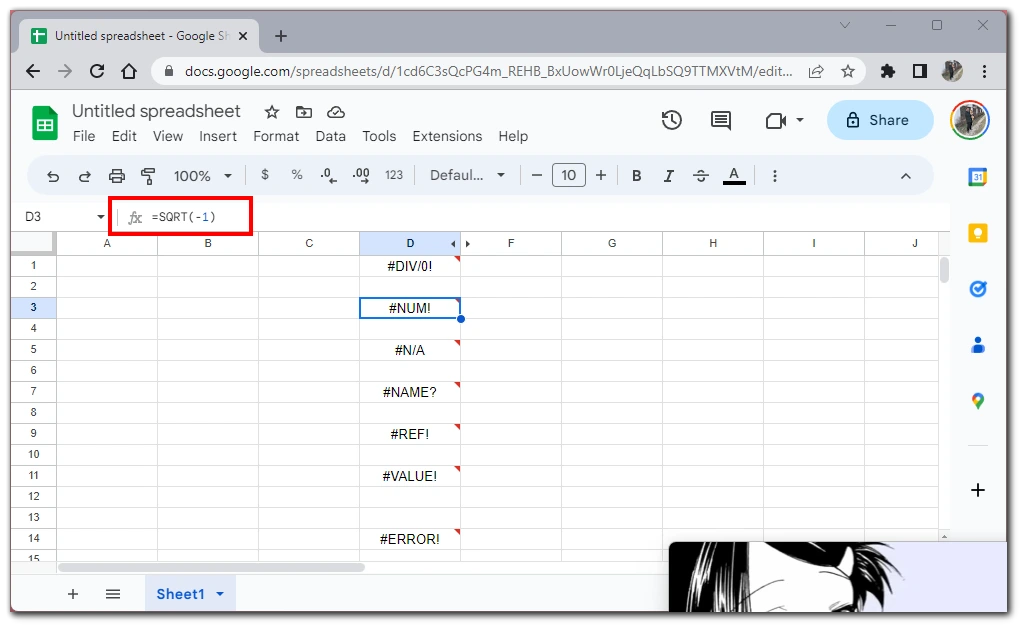
A hiba kijavításához nézze át a képletet, és ellenőrizze, hogy nincsenek-e érvénytelen matematikai műveletek. Győződjön meg arról, hogy a képletben használt értékek érvényesek és a megfelelő tartományon belül vannak.
#N/A Hiba
Az #N/A hiba akkor fordul elő, ha egy képlet olyan adatokra hivatkozik, amelyek nem állnak rendelkezésre vagy nem találhatók. Például, ha van egy VLOOKUP képlete „=VLOOKUP(A1, B1:C10, 2, FALSE)”, és az A1-ben szereplő érték nem létezik a B1:C10 tartományban, a hiba megjelenik.
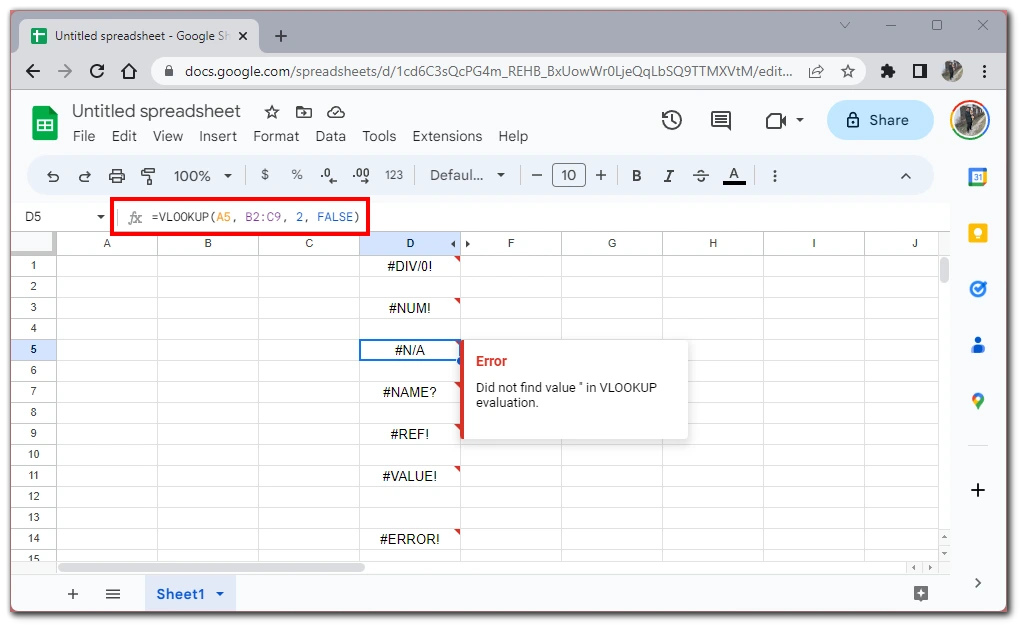
A hiba kezelésére hibakezelő függvényeket használhat. Példa: „=IFNA(VLOOKUP(A1, B1:C10, 2, FALSE), „Nem található”)”
#NAME? Hiba
A #NAME? hiba azt jelzi, hogy egy képlet nem ismert vagy rosszul írt függvény- vagy tartománynevet tartalmaz. Ha például a SUM függvényt rosszul írja be „=SUme(A1:A10)”, a hiba megjelenik.
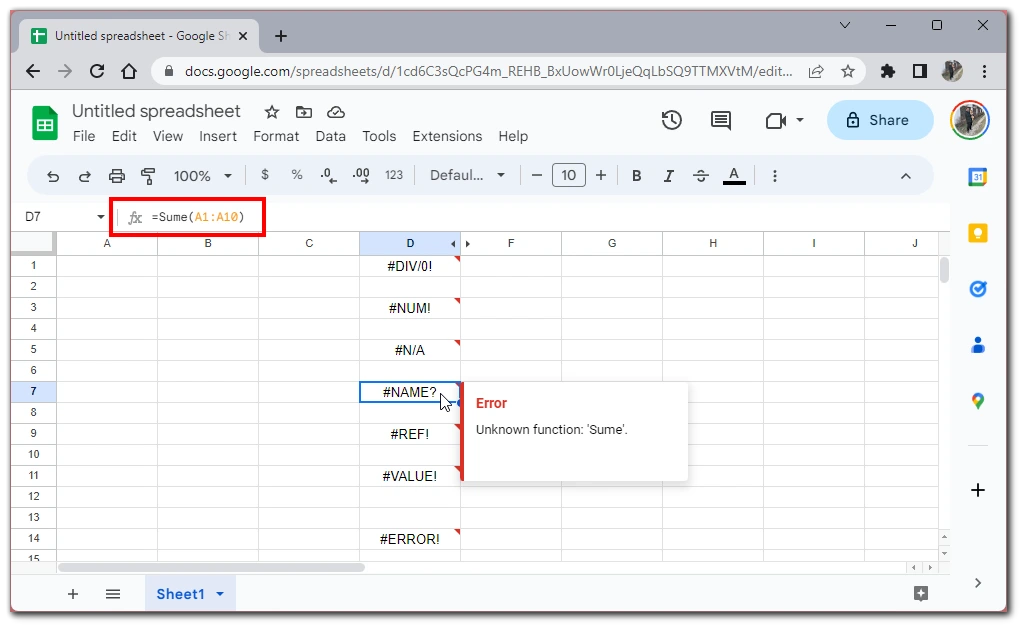
A hiba kijavításához ellenőrizze a képletben használt függvény vagy tartomány nevét, és győződjön meg a helyes írásmódról. Példa: PÉLDÁUL: „=SUM(A1:A10)”
#REF! Hiba
A #REF! hiba akkor fordul elő, ha egy képlet olyan cellára vagy tartományra hivatkozik, amelyet töröltek, áthelyeztek, vagy amely már nem érvényes. A hiba például akkor lép fel, ha van egy „=A1+B1” képlet, és törli a B oszlopot.
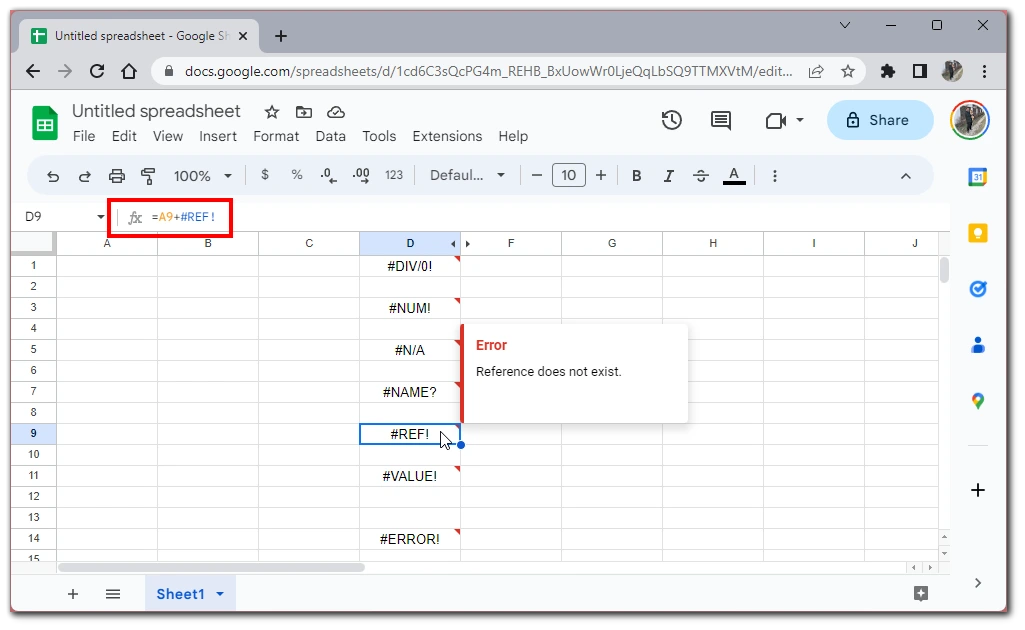
A hiba elhárításához azonosítsa a problémát okozó hivatkozást, és frissítse a képletet úgy, hogy a helyes cellára vagy tartományra hivatkozzon. Példa: „=A1+C1” (feltételezve, hogy a C oszlop az új hivatkozás).
#VALUE! Hiba
A #VALUE! hiba a képletben használt adatok típusával kapcsolatos problémát jelez. A hiba például akkor jelentkezik, ha van egy „=A1:B1” képlet, és a tartomány egyik cellája nem számszerű adatot tartalmaz.
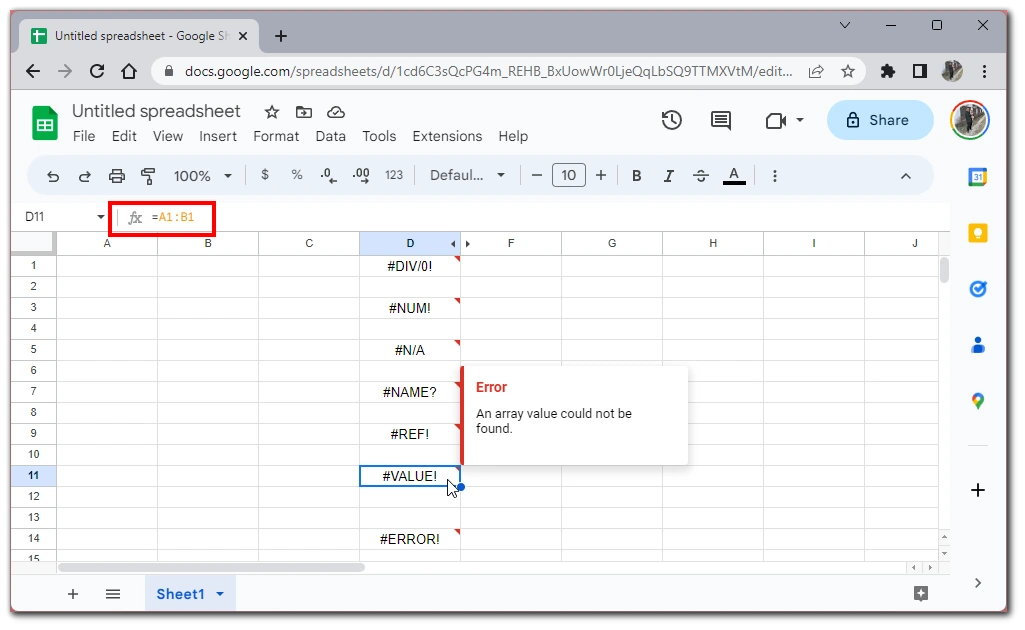
A hiba kijavításához ellenőrizze az érvénytelen adattípusokat vagy az inkonzisztens adatformátumokat. Győződjön meg arról, hogy a számításokban használt értékek megfelelnek a használt képletnek.
#ERROR! Hiba
A #ERROR! hiba egy általános hiba, amely akkor jelentkezik, ha egy képlet váratlan problémával találkozik. Például, ha van egy helytelen szintaxisú képleted, mint például „=IF(A1>, „True”, „False”, „Error”)”, akkor a hiba megjelenik. A hiba kijavításához vizsgálja át a képletet, hogy nincs-e benne ellentmondás vagy érvénytelen művelet. Bontsa az összetett képleteket kisebb részekre, hogy azonosítani tudja a hibát okozó konkrét területet.
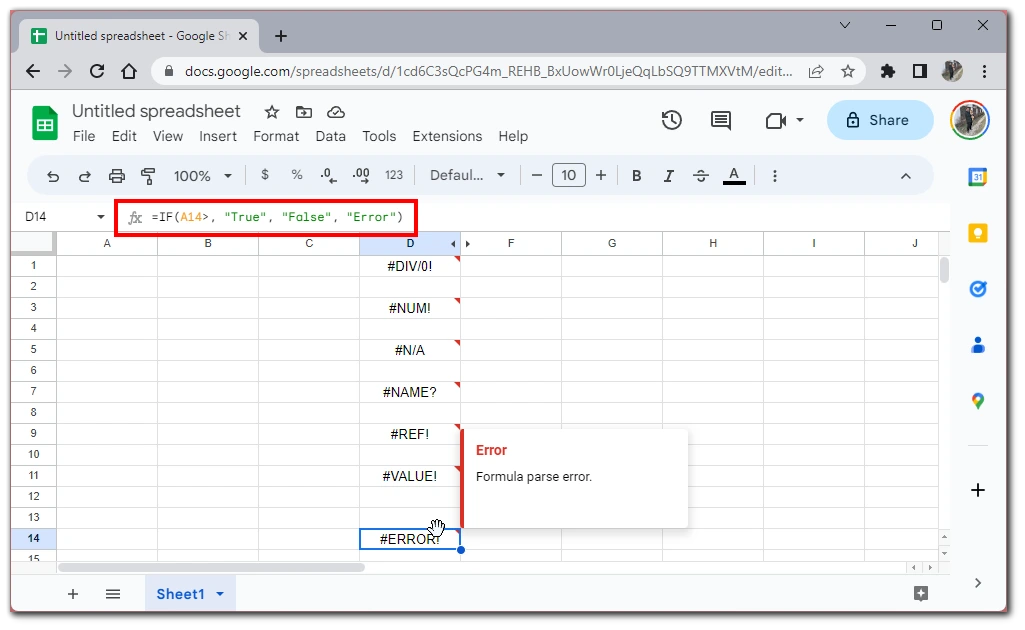
Ha megérti ezeket a példákat, és követi az egyes hibáknál vázolt lépéseket, hatékonyan tudja elhárítani és kijavítani a Google Sheets gyakori képletelemzési hibáit.